Подробная инструкция почему не получается включить смартфон и что делать
Содержание:
- Возможные причины, из-за которых телефон не включается
- Телефон включается, но дисплей не работает
- Выполните принудительный перезапуск устройства
- Включаем с помощью ПК
- Почему смартфон андроид начал очень долго включатся
- Что делать после сушки
- Телефон включается, но дисплей не работает
- Приложения в помощь
- Вероятные причины
- Поврежденная операционная система
- Включаем телефон в спящем режиме
- Из-за чего не включается и как решить
Возможные причины, из-за которых телефон не включается
Разрядилась батарея и телефон выключился
Нынешнее использование смартфона требует все более частой его зарядки, например, телефон при активном Wi-Fi постоянно ищет активную точку, к которой можно подключиться, что обязательно скажется на длительности работы батареи. И вот, если вы полностью разрядили телефон и он сам выключился, то будьте готовы к тому, что минут 20 он не будет подавать никаких признаков жизни. Обычно, когда мобильное устройство разряжено не полностью, то после подключения зарядки, телефон сразу же об этом сообщает звуковым сигналом. Но, если устройство разряжено ниже критической точки для батареи, то ему понадобится некоторое время, чтобы восстановить свой ресурс до критического минимума. Это объясняется тем, что сначала на батарею идет маленький ток, который лишь потом увеличивается. Когда батарея заряжается малым током, то для этого требуется больше времени. Поэтому, если телефон подключен к зарядке и не подает каких-либо сигналов — не переживайте, может дело в сильной разрядке батареи.

Неисправный блок питания или USB-кабель
Сейчас, в большинстве смартфонов, зарядное устройство состоит из 2-х единиц: USB-кабеля и блока питания. Поэтому неисправность может быть или в блоке питания, или в кабеле.

Это может пригодиться: Как работает беспроводное зарядное устройство для телефона: преимущества и недостатки
Засоренный разъем телефона
В разъем мобильного устройства могла попасть грязь, и это способствовало загрязненности контактов, которые находятся в разъеме. При неработающем разъеме, зарядка на телефон может не идти. Сам разъем прочистить не составит труда, но вот если он не исправен, то тогда дела обстоят хуже.

Не работает кнопка включения и выключения устройства
Если телефон не включается, но заряжается, то причинами для этого может стать падение телефона или попадания в него влаги, в результате чего перестала работать кнопка включения. Если не работает кнопка включения, то есть вариант, что и клавиатура телефона не будет функционировать.

Несовместимость с установленной картой памяти
Причиной выключения или зависания смартфона может стать установка в него флеш-карты, или ее полная заполненность. Желательно проверять совместимость этих двух устройств еще в магазине, чтобы можно было заменить выбранную карту. Если при установке карты, телефон начал зависать, то необходимо сразу ее заменить. Некоторые смартфоны, например, iPhone вовсе отказались от использования съемных накопителей. Если вы хотите больше памяти на айфоне, то необходимо изначально покупать телефон с тем размером памяти, который вам подходит, учитывая, что разница в памяти яблочного девайса очень сказывается на его цене.
Резкий перепад температуры
Сильный холод или сильная жара также влияет на работоспособность мобильного устройства. Часто даже полностью заряженный телефон может выключится на морозе или в закрытом жарком пространстве. При этом, кнопочные телефоны лучше реагируют на смену температуры, нежели сенсорные. При низких температурах батарея намного быстрее разряжается, что связано со свойствами самого аккумулятора. Например, компания Apple определяет температурный режим, необходимый для беспроблемной работы телефона и он находится в пределах от 0 до 35 градусов. В случае замерзания смартфона поможет лишь нормализация температуры до сбалансированного уровня и его зарядка.
Слетело ПО смартфона
Установка неподходящей или поврежденной сборки на смартфон, или нарушение порядка прошивки может печально сказаться на работе гаджета. Он перестанет включаться.
Телефон включается, но дисплей не работает
Нажмите и удерживайте кнопку питания. Вы должны услышать звук загрузки или почувствовать вибрацию: значит, телефон работает, но есть проблема с драйвером дисплея или экраном. Вы просто видите экран с логотипом — это bootloop, хотя многие такое явление называют по-разному: циклическая или бесконечная загрузка.
Причины циклической загрузки Android:
- Прошивка. Если процесс прошел нормально, но вы повышали версию ОС или понижали — произошла несовместимость с базой данных или другими конфигурационными файлами, что в результате приводит к постоянной загрузке. Возможно, во время прошивки были повреждены системные файлы.
- Root-права. Если они получены с помощью однокликовой программы, то могло произойти повреждение конфигурационных или системных файлов.
- Установленное приложение повредило конфигурационные файлы.
Варианты решения проблемы вечной загрузки:
- Общий сброс настроек. Для этого выполните Wipe из меню Recovery. Если же такого меню нет, произведите сброс из режима Fastboot.
- Прошивка устройства.
А вот сломанный экран — это уже работа для ремонтной мастерской.
Выполните принудительный перезапуск устройства
Возможно, ваш телефон включён, но просто завис. В таком случае экран может быть тёмным и не реагировать на любые действия. Поэтому сначала попробуйте перезапустить устройство с помощью аппаратных клавиш.
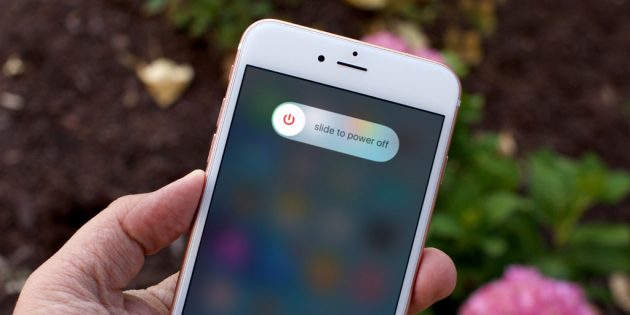 iphone-gps.ru
iphone-gps.ru
Как принудительно перезагрузить iPhone
На iPhone SE, iPhone 6s, iPhone 6s Plus и более старых моделях зажмите клавишу «Домой» вместе с верхней (или боковой) кнопкой на 10 или больше секунд до появления логотипа Apple.
На iPhone 7 или iPhone 7 Plus зажмите боковую клавишу вместе с кнопкой уменьшения громкости на 10 или больше секунд, пока не увидите логотип Apple.
На iPhone 8 или iPhone 8 Plus зажмите и сразу отпустите сначала клавишу увеличения, а затем и уменьшения громкости. После этого нажмите на боковую кнопку и удерживайте её, пока не отобразится логотип Apple.
Как принудительно перезагрузить смартфон на Android
Нажмите одновременно на кнопку питания и клавишу уменьшения громкости и удерживайте их 10–15 секунд. В случае успеха аппарат перезагрузится автоматически или отобразит на экране меню, в котором вам нужно будет выбрать команду перезапуска.
Некоторые Android-смартфоны могут перезагружаться с помощью других кнопок. Если аппарат не отреагирует, поищите в Сети комбинацию клавиш для перезапуска именно вашей модели.
Включаем с помощью ПК
Запустить свой гаджет без кнопочки включения можно и при помощи компьютера. Для этого необходимо подключить смартфон на операционной системе Андроид к компьютеру. Предварительно следует установить специальную программу для прошивки сенсорных смартфонов Android Debug Bridge или сокращенно ADV. Открывают программу, после чего в появившуюся адресную строку вписывают команду «adb reboot», после чего проверяют реакцию мобильного устройства на зарядку через подключённый шнур USB
Вполне возможно, что это поможет снять блокировку даже без применения кнопки Power. Единственным условием положительного результата при этом является включённая в настройках функция «отладка через usb».
Помимо перезагрузки данная программа позволяет открыть доступ к так называемым root-правам, что в дальнейшем поможет перепрошить телефон в целом. При поломке кнопки включения сможет помочь и другая утилита под названием ADB Run. Чтобы воспользоваться ей, следует придерживаться такой инструкции:
- Соединяем компьютер со сломанным смартфоном при помощи стандартного шнура;
- На экране появляется окошко, куда следует вставить команду Reboot Device;
- В следующем окошке вводят цифру 4.
После всех манипуляций мобильное устройство необходимо перезагрузить. Если после этого смартфон корректно не включился, рекомендуется попробовать ещё раз всё с самого начала.
Почему смартфон андроид начал очень долго включатся
Андроид сохраняет кэш, обычно имеет мало дискового пространства и большое количество запущенных приложений в фоновом режиме.
Все это оказывает влияние на работоспособность и включение. Решением может быть установка дополнительных приложений, задача которых чистить систему и отключить ненужные службы, работающие в фоновом режиме.
Такой программой может быть OneCleaner, которой можно очистить систему от ненужных файлов.
Я не буду описывать, как чистить устройство, потому что каждый должен выбрать файлы для удаления самостоятельно и не хочу предложить плохой выбор.
Для корректной работы смартфона вам нужно постоянно следить за всеми обновлениями.
Дело в том, что разработчики периодически выпускаю новые обновления на ту или иную модель, которые улучшают работу и производительность в целом.
Если разработчики не прекратили поддержку вашей модели, то все необходимые обновления можно всегда скачать на их официальном сайте. Успехов.
Когда любимый планшет на Андроид не включается — это, безусловно, очень неприятно. Но не стоит преждевременно расстраиваться, ведь в большинстве случаев проблему можно решить самостоятельно. Итак, сегодня вы узнаете, что делать если планшет не работает.
Какие бывают причины поломки
Почему не включается планшет? Есть две основные причины его поломки: аппаратная и программная.
Термин «аппаратная поломка» означает, что ваш планшет не включается в связи с физическим воздействием на него, механической неисправностью какой-то его детали.
Программная поломка подразумевает, что ваш планшет перестал нормально функционировать в связи с программной проблемой. Например, в связи с вирусами, неудачным обновлением системы или воздействием какого-либо приложения.
Теперь поговорим о каждой из них поподробнее.
Аппаратные поломки
Если планшет не включается, то в первую очередь нужно зажать кнопку включения на 10-15 секунд. Если ничего не произошло, придется вынуть батарею, затем вставить её обратно и снова включить.
Также возможно, что у вас полностью разрядился аккумулятор, поэтому стоит поставить планшет на подзарядку. Если через 10 минут вы не сможете его включить, то есть вероятность того, что либо ваше зарядное устройство сломалось, либо не работает кнопка включения.
Возможная причина не включения планшета — поломка матрицы экрана. В таком случае вам обязательно нужно отнести планшет в сервисный центр. Также вероятно, что перегорели какие-то компоненты.
Если планшет перестал работать после физического воздействия (упал, ударили об что-то), то вам вряд ли удастся починить его самому. В таком случае придется обратится в сервисный центр.
Не забывайте, что на ваше устройство есть гарантия (при условии, что вы брали планшет не за границей) в течении определенного времени, поэтому если у вас что-то не так с планшетом в течении первых 6 месяцев после покупки (у многих магазинов 1 год), то вам должны исправить неполадку или заменить на новое устройство бесплатно.
Если вам привезли планшет из-за границы, то на него может действовать гарантия от производителя, поэтому нужно обратится в сервисный центр вашего бренда, чтобы узнать об этом подробней.
Программные неисправности. Что с ними делать?
Если ваш Android планшет не включается, то есть большая вероятность, что проблема связана с программными неполадками.
Возможно, ваше устройство перестало нормально работать в связи с воздействием на него любого установленного приложения. Если же ваш планшет еще включен, но зависает или неправильно работает, то нужно . Об этом читайте в отдельной статье на сайте.
Другим вариантом является прошивка планшета. Я уже рассказывал, .
Для сброса настроек планшета на Android, вам нужно зайти в режим Recovery. Поскольку все устройства отличаются, то и способ попадания в данный режим разный. Для этого на полностью выключенном устройстве нужно зажать одну из таких комбинаций клавиш (почти наверняка, первая или вторая):
- Повышение громкости (Volume Up), Понижение громкости (Volume Down) и кнопка Включения/Блокировки (Power)
- Включение/Блокировка (Power), Домой (Home) и Повышение громкости (Volume Up)
- Понижение громкости (Volume Down) и кнопка Включения/Блокировки (Power)
- Повышение громкости (Volume Up) и кнопка Включения/Блокировки (Power)
- Повышение громкости (Volume Up) и Понижение громкости (Volume Down)
Попав в режим Recovery найдите пункт «wipe data/factory reset», выберите его и нажмите на «yes — delete all user data». После нужно выбрать пункт «Reboot System». Двигайтесь при помощи клавиш регулировки громкости, а подтверждайте свой выбор кнопкой включения питания либо кнопкой контекстного меню.
Что делать после сушки
Многим кажется, что после хорошей просушки, телефон сразу же готов броситься в бой. Но это не так, поскольку владельцу предстоит проверить все функции устройства, прежде чем праздновать победу.
По прошествии нескольких часов убедитесь в том, что девайс высох. Удерживайте кнопку питания до того момента, пока смартфон не включится. Если батарейка успела разрядиться, подключите к устройству адаптер питания и дождитесь полного восстановления энергии.
Узнать, не осталось ли внутри влаги, поможет включение музыкальной композиции. Хрипящий динамик является прямым свидетельством того, что смартфон не высох.
Если динамик устройства хрипит, сразу же выключайте смартфон. Дайте ему еще несколько часов, чтобы просохнуть. А лучше подождите до следующего дня.
Затем нужно протестировать беспроводные интерфейсы вроде Bluetooth, WiFi и NFC, а также мобильную сеть путем совершения звонка
Попутно обращайте внимание на то, как реагирует смартфон на те или иные действия. Периодические лаги и вылеты из приложений станут свидетельством того, что в работе устройства под воздействием влаги произошел сбой
Исправить нестабильность гаджета можно сбросом до заводских настроек. Операция приведет к удалению данных, но при создании резервной копии потерь удастся избежать.
Откройте настройки смартфона и перейдите в раздел восстановления и сброса. Нажмите соответствующую кнопку, чтобы все данные удалились. После выполнения операции устройство перезагрузится и, возможно, начнет работать более стабильно.
Что делать, если телефон не включился
Не исключается расклад, при котором даже внимательная сушка не приведет к желаемому результату. Например, смартфон не захочет включаться. В подобной ситуации проверить работоспособность можно переходом в режим рекавери. Удерживайте одну из качелек регулировки громкости и кнопку питания.
На экране появится англоязычное меню, которое свидетельствует о работоспособности гаджета. Но следует выполнить сброс настроек нажатием кнопки «wipe data/factory reset», чтобы смартфон мог окончательно включиться.
Если ни одна из рекомендаций не помогло, потребуется обращение в сервисный центр. Специалисты продиагностируют устройство и сделают вывод, можно ли его все-таки восстановить.
Телефон включается, но дисплей не работает
Нажмите и удерживайте кнопку питания. Вы должны услышать звук загрузки или почувствовать вибрацию: значит, телефон работает, но есть проблема с драйвером дисплея или экраном. Вы просто видите экран с логотипом — это bootloop, хотя многие такое явление называют по-разному: циклическая или бесконечная загрузка.
Причины циклической загрузки Android:
- Прошивка. Если процесс прошел нормально, но вы повышали версию ОС или понижали — произошла несовместимость с базой данных или другими конфигурационными файлами, что в результате приводит к постоянной загрузке. Возможно, во время прошивки были повреждены системные файлы.
- Root-права. Если они получены с помощью однокликовой программы, то могло произойти повреждение конфигурационных или системных файлов.
- Установленное приложение повредило конфигурационные файлы.
Варианты решения проблемы вечной загрузки:
- Общий сброс настроек. Для этого выполните Wipe из меню Recovery. Если же такого меню нет, произведите сброс из режима Fastboot.
- Прошивка устройства.
А вот сломанный экран — это уже работа для ремонтной мастерской.
Приложения в помощь
Выше мы разобрали варианты включения без аппаратной кнопки POWER, теперь стоит рассмотреть программные средства, созданные специально для помощи в подобных ситуациях.
- Gravity Screen – On/Off (Гравити Скриен) Отличное приложение, блокирующие устройство, по одному нажатию на экран.
- Power button to Volume Button Это приложение поможет отключить и включить самсунг с помощью клавиш регулирования громкости.
- Shake Screen On Off стоит рассмотреть, программка удобна в использовании, все действия очень просты, чтобы включать и отключать мобильный потребуется всего лишь легкое встряхивание.
Вероятные причины
Нельзя с уверенностью назвать конкретную причину того, почему смартфон не включается даже в ситуации, когда он подключен к сети. Рассмотрим сразу несколько возможных факторов, приводящих к такому результату.
«Глубокий» разряд
Перед тем, как приступать к каким-либо действиям, оставьте телефон подключенным к сети на некоторое время – если причина кроется в «глубоком» разряде батареи, то смартфон «оживёт» спустя 5-10 минут. Никаких профилактических действий выполнять не придётся, достаточно просто зарядить аккумулятор.
Неисправен адаптер или кабель
Попробуйте зарядить текущим адаптером любое другое устройство – смартфон, планшет, плеер и т. п. Если они также не заряжаются, попробуйте подключиться при помощи используемого кабеля к компьютеру (если конструкция блока предусматривает возможность отключения кабеля). Путём такого тестирования вы сможете убедиться в работоспособности провода и адаптера, что позволит исключить этот вариант.
Мнение эксперта Дарья Ступникова Специалист по WEB-программированию и компьютерным системам. Редактор PHP/HTML/CSS сайта os-helper.ru. Если смартфон оборудован съёмной батареей, то дополнительно попробуйте достать её и проверить плотность прилегания контактов.
Аккумулятор вышел из строя
Срок службы телефонной батареи не велик – около 3-5 лет. Если смена адаптера и провода к результату не привела, а батарею можно достать, проверьте, не вздулась ли она. Испорченную съёмную батарею можно самостоятельно заменить на аналогичную.
Как убрать царапины с экрана телефона
В случае с несъёмным аккумулятором придётся обращаться в сервисный центр (предварительно исключив остальные неисправности) – диагностировать выход батареи из строя самостоятельно не выйдет.
Сломана кнопка включения
Зачастую проблема кроется не в телефоне или зарядке, а в кнопке включения – актуально, если при подключении к сети телефон отображает процент заряда аккумулятора, но при этом не реагирует на кнопку запуска. Контакт может быть нарушен по разным причинам – от резкого удара до стандартного износа. Любой специалист может выполнить подобный ремонт достаточно быстро.
Установлена неподходящая SD-карта
В характеристиках любого смартфона всегда указывается максимальный объём SD-карт, поддерживаемых данным устройством
Если вы не обратили внимание на этот параметр и установили в слот карту большего объёма, телефон откажется включаться. Чтобы успешно включить смартфон, достаньте карту или замените её на подходящую по объёму
Скрытые нарушения
Вспомните, не роняли ли вы смартфон в последние несколько дней, ведь даже если видимых дефектов оставлено не было, ударное воздействие могло привести к нарушению внутренних контактов. При отсутствии навыков и специального оборудования починить системную плату в домашних условиях не получится – обратитесь к проверенным специалистам, которые проведут качественную диагностику.
Падение может привести и к тому, что дисплей перестанет включаться. Это введёт вас в заблуждение – судя по индикаторам, смартфон успешно заряжается, но при этом никакой реакции на нажатие кнопки включения нет.
Попробуйте зажать кнопку запуска, подождать пару минут, а затем позвонить на смартфон с другого устройства. Если звонок идёт, и вы даже можете принять его (например, клавишей уменьшения громкости), значит можно сделать вывод, что дисплей попросту не работает.
Поврежденная операционная система

Если повреждены системные файлы, то телефон перестанет загружаться. Используйте специальное программное обеспечение ReiBoot для Android, предлагающее перевод устройства в режим восстановления в один клик.
Подключите телефон к компьютеру, запустите программу после установки и выберите функцию Repair Android System, разработанную для решения любых системных проблем.
Нажмите кнопку Repair Now, введите информацию об устройстве и нажмите Next. Подождите, пока загрузится прошивка. Нажмите Continue и следуйте инструкциям на экране. Отсоедините аппарат от компьютера после устранения проблем.
Включаем телефон в спящем режиме
Если повезёт и после падения мобильное устройство окажется включенным и только кнопка питания будет нерабочей, то всё намного проще. Прежде всего, необходимо следить за уровнем зарядки аккумулятора и не позволять ему отключаться.
Помимо этого включить спящее устройство можно другим способом, два раза прикоснувшись к дисплею. Но, многие смартфоны на Андроид не оснащены физическими клавишами управления, поэтому включить их проблематичнее.
Существует несколько способов заставить смартфон выйти из спящего режима, без использования кнопки питания. Можно позвонить на телефон с другого номера или же подключить его к зарядному устройству. Если предусмотрена физическая кнопка затвора камеры, то можно нажать на неё, для запуска устройства, а потом просто выйти из этого приложения.
Однако не все представленные способы можно считать удобными, чтобы разбудить телефон без кнопки включения. Если вдруг аппарат получится включить, то рекомендуется сразу установить приложение, которое сможет помочь в будущем. Но даже тут нужно постоянно следить за батареей и не допускать полной разрядки.
Уникальное приложение Power Button to Volume Button как раз сможет помочь в этом случае. Можно воспользоваться и иным приложением Gravity Screen, которое будет переводить устройство в спящий режим, когда его положат экраном вниз на плоскую поверхность и включать, когда устройство возьмут в руки. Как альтернативу можно использовать приложение Proximity Actions, которое будет управлять телефоном при помощи датчика приближения.
Из-за чего не включается и как решить
В большинстве случаев проблема связана с батареей гаджета. Менее распространенный вариант – проблемы с операционной системой. Прежде чем нести свой аппарат в сервисный центр и готовить деньги на ремонт, рекомендуем сделать несколько самостоятельных шагов по выявлению неисправности. Проблема может быть банальной, которую решить вы сможете без сторонней помощи.
Неисправности аккумулятора
Есть несколько причин, почему телефон не включается. Возможно, просто села батарея, а зарядка не дает какого-либо эффекта. Это самая популярная проблема, но таких причин может быть несколько:
- Поломка зарядного устройства. Если вы используете неоригинальный блок питания, а китайскую подделку, то такие устройства часто выходят из строя. Найдите другую зарядку от своего смартфона, а затем попробуйте использовать ее. Альтернативным вариантом может быть подпитка через USB от компьютера, минуя блок питания.
- Батарея израсходовала свой ресурс. Если телефон используется уже достаточно продолжительное время, может полностью износиться аккумулятор. Проверить это можно, используя мультиметр. Измерьте напряжение между контактами батареи. Если напряжение после зарядки недостаточное для работы телефона, купите новый аккумулятор.
Проверьте контакты на смартфоне с батареей. Плохое соединение или их загрязнение может стать причиной того, что телефон не загружается.
Загрязнение гнезда зарядки. Зарядка современных телефонов происходит через microUSB. Слой пыли может забить контакты, поэтому заряд не будет поступать в смартфон
Рекомендуем отключить устройство, а затем осторожно иголкой вычистить всю пыль и грязь из разъема.
- Еще одна причина, почему «Андроид» не включается, – поломана кнопка включения. Если у вас новый смартфон, то это может быть брак. Тогда несите его обратно и меняйте на новый экземпляр. Иначе придется обращаться в мастерскую, где вам уже за деньги заменят кнопку, если проблема действительно в ней.
-
Самый худший вариант – на телефоне сгорел контроллер питания. Именно он отвечает за процесс зарядки гаджета. Единственный выход – нести телефон в сервисный центр, а затем производить замену.
Как видно, большинство проблем юзеры могут решить самостоятельно, если не включается телефон. Для продления срока эксплуатации батареи не разряжайте часто гаджет до полного нуля, а используйте только сертифицированные зарядные устройства от производителя.
Карта памяти
Проблема может заключаться в том, что вы вставили в гаджет SD карту, которую смартфон не поддерживает. Это может приводить к сбоям в программном коде и невозможности включения. Как включить гаджет? Просто высуньте неподходящую карту памяти. Если он по-прежнему не активируется, возможно, вам придется перепрошить смартфон.
Предварительно всегда читайте в спецификации, какие карты памяти и до какого объема поддерживает ваш мобильный аппарат. Получить консультацию можно также у продавцов мобильных салонов.
Некорректное обновление системы
кирпичRecovery Mode
- Зажмите клавишу «Увеличения громкости».
- Не отпуская ее, зажмите клавишу «Домой».
- Параллельно нажмите третью клавишу «Включение».
На части смартфонов переход осуществляется по нажатию «+.- громкость» и кнопки «Включение». С помощью клавиш громкости вам необходимо передвинуть бегунок на строку «Wipe data/factory reset», а затем подтвердить свой выбор, нажав «Yes — delete all user data».
Вы сможете очистить cash и раздел data. Но будьте осторожны, так как все личные данные (фото, контакты, видео и приложения) будут потеряны
Если на телефоне имеется что-то важное, обратитесь в сервисный центр
Сброс до заводских настроекперезагрузки смартфона
Вирусы
Если телефон не загружается, возможно, файлы операционной системы были повреждены каким-либо вирусом. Здесь уже понадобится перепрошвка телефона. В некоторых сервисных центрах специалисты смогут восстановить работоспособность телефона, почистив его от вирусов. Чтобы избежать подобных ситуаций, рекомендуем загружать приложения только с официального магазина «Плей Маркет», а также установить антивирус. Можно выбрать ESET или Dr.Web для мобильных устройств.
Поломка экрана
- неисправность шлейфа;
- попадание в конструкцию воды;
- вышел из строя дисплей.
Попробуйте позвонить на свой смартфон. Если вы услышите сигнал, но на экране ничего не появится, значит, причина действительно в нем.



